Як закріпити на панелі завдань у Windows 10

У Windows 10 ви можете миттєво отримати доступ до потрібних програм, закріпивши їх на панелі завдань.
Користувачі Android роками благали Google додати темний режим або тему на свої мобільні телефони. Google додав темний режим для Android Oreo, який активувався залежно від шпалер, які ви використовували, але пізніше видалив цю функцію, стверджуючи, що вона була випущена випадково.
Тепер з Android Pie темний режим повернувся, і тепер ви можете переключитися на нього вручну.
Чому ви повинні вибрати темний режим? Це не тільки виглядає круто, але й Google стверджує, що це економить заряд акумулятора. Весь порожній простір, який використовує ваш телефон, потребує більше енергії, що розряджає акумулятор більше, ніж ви думаєте.
Використання темнішого інтерфейсу не тільки споживає менше енергії, але й менше заряджає акумулятор і допомагає продовжити термін його служби.
Темний режим Android Pie – це параметр, який змінює колірну тему операційної системи на чорну. Ефект економії батареї темного режиму більш очевидний на OLED-дисплеях, які використовуються більшістю найкращих смартфонів. Пікселі OLED-дисплеїв вимкнені і споживають мало енергії під час відображення чорного кольору.
Відомий факт, що яскраві екрани приписують швидшому розрядженню акумулятора, але Google надав більше розуміння цього твердження, пояснивши взаємозв’язок між економією заряду батареї та ввімкненням темного режиму.
Google представив кілька слайдів, які показують, що яскравість екрану майже лінійно збільшувала споживання енергії смартфоном. Google також зазначив, що смартфон Pixel, який використовує AMOLED-дисплей, здатний зменшити споживання енергії до 63% при використанні нічного режиму Google Maps порівняно зі звичайним режимом.
На щастя, темний режим тепер доступний у інших програмах Google для Android, зокрема в повідомленнях Android, Новинах Google і YouTube.
Темний режим Android Pie не тільки продовжує термін служби акумулятора вашого смартфона, але й набагато легше дивитися на нього порівняно з дуже довгою сторінкою чорного тексту на білому тлі. Темний режим гарантує, що ваш пристрій прослужить довше, перш ніж йому знадобиться підзарядка.
Цей процес залежить від типу пристрою, який ви використовуєте, але вам потрібно буде виконати ці загальні дії;
Відкрийте програму налаштувань і натисніть «Дисплей»
Натисніть «Додатково» та прокрутіть униз, поки не знайдете «Тема пристрою».
Натисніть на нього, потім натисніть на «Темний».
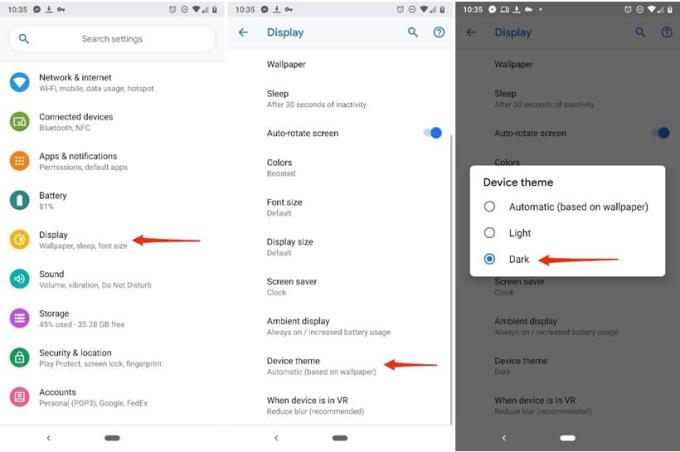
Коли ви переглядаєте панель додатків прямо з картки швидких налаштувань (проведіть пальцем униз від верхньої частини екрана), вона буде в темному режимі.
Незважаючи на те, що Android є найпоширенішою мобільною операційною системою в світі, за прогнозами, вона стане домінуючою ОС загалом, це не означає, що вона перевершує свої аналоги в усіх відношеннях, особливо якщо розглядати iOS.
Залежно від вашого телефону, ваших знань і потреб, ви можете вибрати іншу операційну систему або дізнатися, як максимально використовувати версію Android на своєму смартфоні.
Плюси
– Універсальний
– Модульний
– Адаптивний
– Легко програмувати
– Дозволяє сторонні програми
Мінуси
– Не настільки спрощений
– Трохи інтенсивний апаратний
– Сумнівний контроль додатків
Якщо ви хочете навчитися створювати власні програми або дізнатися, як працюють найсучасніші програми для Android, можливо, ви захочете взяти те, що забезпечує приємну, м’яку криву навчання для всіх, хто хоче вчитися.
Темний режим Android Pie – це корисна функція, яка не тільки економить заряд акумулятора, але й виглядає круто. Отже, якщо вам потрібно продовжити термін служби акумулятора, перебуваєте в місці без джерела живлення або ви не хочете, щоб акумулятор швидко розряджався, не забудьте увімкнути функцію темного режиму.
У Windows 10 ви можете миттєво отримати доступ до потрібних програм, закріпивши їх на панелі завдань.
Встановлення фонових малюнків Reddit як фону не вплине на корисність веб-сайту, але допоможе вам під час серфінгу.
Microsoft оголосила, що січень 2020 року ознаменує кінець життя Windows 7, а це означає, що офіційна підтримка продукту більше не працюватиме.
Загальновідомий факт, що більшість програм, які належать Facebook, тепер мають функцію «Історії». Він також присутній у WhatsApp у формі «Статус WhatsApp». На жаль, більшості користувачів доводиться вдаватися до створення скріншота.
Ми досліджуємо функції Office 365 або Office 2019 і визначаємо, чи є це правильною покупкою.
Windows 10 є останнім доповненням до сімейства Windows, і Microsoft поставила собі за мету розробку оновленої ОС зробити її безпечнішою та безпечнішою.
Windows 10 має багато нових функцій, але з усіх Cortana є однією з найкращих. Ви навіть можете використовувати його для вимкнення ПК.
Якщо ви володієте технікою, ви можете скористатися цими інструкціями, щоб встановити One UI Beta на Galaxy Note 9, S9 і S9 Plus.
Animoji був однією з найбільш обговорюваних функцій iPhone, коли був запущений Animoji, але на даний момент вони були обмежені лише iPhone X. Однак є спосіб отримати щось подібне на своєму пристрої Android.
Безперервне виконання завдань завжди приносить задоволення. Постійні відволікання можуть розчарувати і дратувати. Те ж саме стосується роботи на екрані. Неодноразово спливає реклама
Особливо в ситуаціях на робочому місці вам слід знати важливі ярлики в Microsoft Outlook, щоб полегшити вашу роботу та швидше вирішувати будь-які завдання.
У світі гравців Windows вважається однією з найкращих платформ для використання. Windows 10 щороку отримує кілька оновлень, які покращують ігри на ПК за допомогою спеціальної оптимізації програмного забезпечення.
Загалом зрозуміло, що одна з основних відмінностей між iPhone та Android полягає в тому, що телефони Android не можуть використовувати iMessage. Причина, по якій люди вважають, що iMessage не є варіантом
Кілька користувачів Android можуть мати власний простір із власними програмами та даними на своїх пристроях. Ось як усе це налаштувати.
Windows 10 — це операційна система Microsoft, яка була запущена в 2015 році. Це одна з основних операційних систем Microsoft. Користувачі Windows 10 час від часу отримують оновлення програмного забезпечення. Ці оновлення намагаються покращити робочі можливості Windows 10s, але загальне майбутнє не зрозуміле, і навіть ті, хто знайомий з продуктами Microsoft, не зовсім впевнені, що чекає на ОС.
Акронім NFC розшифровується як Near Field Communication. Як випливає з назви, він забезпечує зв’язок між сумісними пристроями, які знаходяться на близькій відстані.
Якщо ви користувач Windows, ви можете натрапити на чорну стрілку. Ви можете побачити чорну стрілку в усіх версіях Windows у диспетчері пристроїв. Що вони означають?
Android Pie, також відомий як Android 9 Pie, є останньою версією ОС Android. Вперше він був запущений у 2018 році, і оновлення доступне майже для всіх нових телефонів Android.
Телефони Android використовують одну з найкращих і найстабільніших доступних операційних систем, але іноді ця операційна система може викликати проблеми. Якщо ви відчуваєте, що щось не так, спробуйте перезавантажити пристрій у безпечному режимі, щоб перевірити, чи це усуне проблему.
У цьому огляді продукту ми досліджуємо, чи варто оновлення до Microsoft Office 2019.
Після рутування вашого телефону Android ви отримуєте повний доступ до системи та можете запускати багато типів програм, які потребують root-доступу.
Кнопки на вашому телефоні Android призначені не лише для регулювання гучності чи активації екрана. За допомогою кількох простих налаштувань вони можуть стати ярликами для швидкого фотографування, перемикання пісень, запуску програм або навіть активації функцій екстреної допомоги.
Якщо ви залишили ноутбук на роботі, а вам потрібно терміново надіслати звіт начальнику, що вам слід зробити? Використати смартфон. Ще більш складно перетворити телефон на комп’ютер для легшого виконання кількох завдань одночасно.
В Android 16 є віджети екрана блокування, за допомогою яких ви можете змінювати його на свій смак, що робить його набагато кориснішим.
Режим «Картинка в картинці» в Android допоможе вам зменшити відео та переглянути його в режимі «картинка в картинці», переглядаючи відео в іншому інтерфейсі, щоб ви могли займатися іншими справами.
Редагування відео на Android стане простим завдяки найкращим програмам та програмному забезпеченню для редагування відео, які ми перерахували в цій статті. Переконайтеся, що у вас будуть красиві, чарівні та стильні фотографії, якими можна поділитися з друзями у Facebook чи Instagram.
Android Debug Bridge (ADB) – це потужний та універсальний інструмент, який дозволяє виконувати багато завдань, таких як пошук журналів, встановлення та видалення програм, передача файлів, отримання root-прав та прошивка користувацьких ПЗУ, створення резервних копій пристроїв.
Завдяки програмам з автоматичним натисканням. Вам не доведеться робити багато чого під час гри, використання програм або завдань, доступних на пристрої.
Хоча чарівного рішення немає, невеликі зміни у способі заряджання, використання та зберігання пристрою можуть суттєво уповільнити знос акумулятора.
Телефон, який зараз подобається багатьом людям, – це OnePlus 13, адже, окрім чудового апаратного забезпечення, він також має функцію, яка існує вже десятиліттями: інфрачервоний датчик (IR Blaster).



























